Pentru ca computerul să poată reda sunetul, totul trebuie conectat și configurat corect. Acest lucru nu este deloc dificil de făcut. Și în acest articol vom arăta cum. Dacă urmați recomandările noastre, nu veți vedea niciodată mesajul de eroare „Dispozitiv de ieșire audio neinstalat”.
Nu vă faceți griji imediat că s-a produs o eroare hardware și dvs. dispozitive de sunet nu este instalat. Poate că este înăuntru software crash. Să vorbim despre totul în ordine.
Motive pentru lipsa sunetului
După cum am menționat deja, pentru ca dispozitivele de sunet să funcționeze corect, ele trebuie conectate corect. Vom analiza acest proces mai detaliat în capitolul următor. Ce se poate observa aici - trebuie să verificăm următoarele componente:
- căşti
- difuzoare
- Placa de sunet
Inclusiv este necesară verificarea performanței acestora.
Dacă nu există o redare de sunet atunci când lucrați cu un pachet software special sau, să spunem, un joc pe calculator, primul lucru de făcut este să înțelegeți setările locale. Este dificil să dați recomandări specifice aici; consultați documentația de referință.
După cum spunem întotdeauna, dacă există o problemă cu computerul sau sistemul de operare, una dintre primele măsuri de diagnostic ar trebui să fie o scanare completă a virusului. Acest lucru va evita dificultățile în viitor. După cum probabil știți, o infecție cu virus poate interfera cu funcționarea normală a unui computer, chiar și atunci când totul este configurat corect.
Deci, dacă ați verificat conexiunea tuturor componentelor periferice și, de asemenea, v-ați asigurat că nu există nicio infecție cu virus, puteți încerca să redați sunetul. Dacă primiți mesajul " dispozitiv de ieșire audio neinstalat", în Windows 7 sau în orice alt mod, merită să verificați instalarea corectă a driverelor. Vom discuta despre acest lucru în capitolul al treilea.
Conectarea dispozitivelor de sunet
De regulă, cea mai mare parte a computerelor moderne vin cu plăci de sunet încorporate. Trebuie doar să conectați două mufe de 3,5 inch de la căști și difuzoare la conectorii corespunzători. Schema este următoarea:
Conectorul verde este utilizat pentru conectarea dispozitivelor de redare audio - difuzoare și căști. Roz - pentru dispozitive de înregistrare a sunetului (microfon). Dacă placa dvs. de sunet nu are mufe codate color, ar trebui să fie indicate în fața lor miniaturile corespunzătoare.
Conectați mufa dispozitivului la conectorul corespunzător și verificați dacă sunetul este reprodus. Probabil veți vedea din nou un mesaj care să spună că dispozitivul audio nu este instalat. În acest caz, nu dispera. Cel mai adesea, problema este rezolvată prin instalarea de drivere adecvate.
Drivere audio
În concluzia acestui material, vom considera probabil cel mai important punct.
Deci, ce să faceți dacă dispozitivul audio nu este instalat. Sau mai bine zis, dacă vedeți un astfel de mesaj pe ecranul monitorului. Ar trebui să instalați driverul corect.
- Când cumpărați computer nou, kitul de distribuție trebuie să includă distribuții ale rețelei principale software-ul. Inclusiv toți șoferii dispozitive instalate. Utilizați-l pentru a instala
- Dacă acest lucru nu a fost cazul, trebuie să aflați ce marcă și model de placă de sunet este utilizat în computerul dvs., apoi găsiți driverul adecvat pe Internet
- Puteți utiliza pachete software speciale care vă permit să găsiți drivere pentru echipamentul dvs. Cea mai eficientă soluție de șofer
Va veni la îndemână: dacă faceți o greșeală și instalați un driver problematic care vă împiedică să porniți sistem de operare, utilizați instrumentul de recuperare a sistemului și reveniți la starea de lucru.
Video la articol:
concluzie
Acum știți ce să faceți dacă dispozitivul de ieșire audio nu este instalat. Dacă aveți întrebări, ne puteți contacta întotdeauna pentru ajutor.
Dacă nu aveți grijă de configurarea setărilor de securitate, rețeaua dvs. poate fi expusă.
Pentru identificarea în rețea, calculatoarele folosesc.
De ce să cauți informații pe alte site-uri dacă totul este colectat de la noi?
Iar iubitorii de muzică, cinefilii și chiar acei utilizatori de computere care sunt pur și simplu obișnuiți cu sunetele de fundal ale iubitului lor Windows 7, întâlnesc periodic probleme, dacă nu sună, apoi conectează un dispozitiv audio. Se pare că lucrează o lună, două sau un an și cel puțin un indiciu posibilă defecțiune. Și apoi clapeta la un moment dat, sistemul dvs. de operare preferat dă o surpriză sub forma unui mesaj potrivit căruia dispozitivul audio de ieșire nu este instalat pe computer. Nici tu nu-ți răspunde, nici salutări. Sunetul a dispărut ca un iepure în pălăria unui vrăjitor.
Desigur, cea mai ușoară cale de a ieși din situație este să-ți ia la revedere de la Windows 7. Dar merită să apelezi la această soluție? Deloc. De fapt, rezolvarea unei probleme cu funcționarea unui dispozitiv audio în Windows 7 este destul de simplă. Este adevărat, este extrem de important să identificăm corect cauza problemei. Cum se face? Să ne dăm seama!
Cauzele problemelor de sunet
Pe computerele care rulează Windows 7, poate apărea un mesaj despre problemele cu dispozitivul audio de ieșire din mai multe motive:
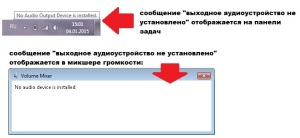
Astfel, problema cu lipsa sunetului în Windows 7, însoțită de apariția pe desktop a erorii „dispozitivului audio de ieșire pe computer nu este instalat”, se poate datora diferitor factori. De la ei va trebui să dansăm pentru a elimina o astfel de problemă.
Numărul metodei 1: Verificați dispozitivul de sunet
Primul lucru pe care ar trebui să începeți cu depanarea sunetului în Windows 7 este să verificați dispozitivul de sunet conectat la computer. Mai întâi trebuie să vă asigurați că difuzoarele / căștile / microfonul sunt conectate corect la computer. În acest caz, pot fi constatate mai multe defecțiuni:

Detectarea acestor probleme este destul de ușoară, trebuie doar să analizați cu atenție detaliile conectării dispozitivului de ieșire audio la PC. Rețineți că, în cele mai multe cazuri, după reconectarea corectă a dispozitivului, problema se rezolvă de la sine.
Cu toate acestea, dacă eroarea nu a fost rezolvată prin astfel de acțiuni, pentru a exclude alte opțiuni pentru apariția unei probleme cu sunetul pe un computer cu Windows 7, trebuie să verificați echipamentul conectându-l la un alt laptop sau computer. Există două scenarii:
- apare din nou mesajul de eroare de pe un alt computer: rezolvăm problema înlocuind dispozitivul de sunet, deoarece motivul se află exact în el;
- problema este rezolvată: depanăm folosind metodele descrise mai jos.
Numărul metodei 2: Analiza computerului pentru viruși
Nu este un secret faptul că în urma unui atac de virus apar mai mult de jumătate din toate defecțiunile computerului, inclusiv cele legate de furnizarea de efecte sonore. În acest caz, dacă Windows 7 după următoarea „călătorie” pe Internet sau instalarea unui software îndoielnic nu a recunoscut dispozitivul audio de ieșire conectat la computer, merită să încercați să verificați sistemul pentru viruși. Este foarte probabil ca undeva să se ascundă un troian, care să omoare încet sistemul de operare preferat din interior.
Într-un fel sau altul, dacă se stabilește că cauza problemei este tocmai aceasta, după finalizare verificări Windows 7 pentru viruși și repornirea computerului, problema trebuie rezolvată. În caz contrar, trebuie să mergi mai departe.
Numărul metodei 3: Dezactivați software-ul antivirus
Destul de des, în Windows 7, conexiunea computerului la dispozitivul de ieșire audio nu poate fi stabilită ca urmare a programului antivirus care blochează acest echipament. Din punct de vedere teoretic, totul este simplu: antivirusul pur și simplu nu a plăcut umplerea cu software a dispozitivului de sunet. Cum să fii
În acest caz, puteți alege următorul truc: dezactivați temporar programul antivirus înainte de a conecta dispozitivul audio. Dacă după ce dispozitivul de sunet începe să funcționeze și sunetul apare pe PC, răspunsul va cere singur: antivirusul este de vină pentru eroare. Este clar că soluția problemei va fi fie o reconfigurare a programului antivirus, fie eliminarea acestuia.
Un alt punct care se potrivește acestui caz este blocarea temporară de către programul antivirus a componentelor software individuale. Cum poate fi instalat? În favoarea acestui motiv, în special, se va exprima faptul că sunetul dispare periodic în timpul unui anumit joc sau lucrare din program. Soluția, de fapt, va fi aceeași ca în cazul precedent: dezactivarea / reconfigurarea / eliminarea antivirusului.
Metoda 4: Debugging folosind Expertul de rezolvare a problemelor
În Windows 7, puteți utiliza, de asemenea, Expertul de soluționare a problemelor încorporat pentru a remedia problemele cu dispozitivul de sunet. Lansarea acestuia este destul de simplă: faceți clic dreapta pe pictograma „Sunet” afișată pe bara de activități, iar în meniul propus selectați „Depanarea problemelor de sunet”:
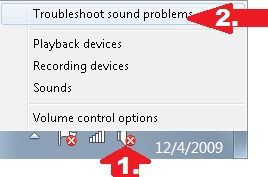
Drept urmare, Expertul de soluționare a problemelor va începe automat, oferind atât o scanare computerizată, cât și o depanare a defecțiunilor din dispozitivul audio de ieșire:
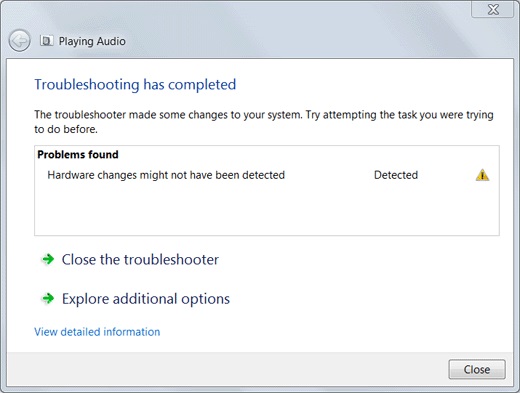
Dacă după acțiunile efectuate sunetul încă nu a apărut, puteți selecta fila „Vizualizați parametri suplimentari” în fereastra care apare. Cu toate acestea, dacă, ca urmare a unor astfel de setări, conexiunea la dispozitivul audio nu este încă stabilită, va trebui să treceți la următoarea metodă de depanare.
Numărul metodei 5: reinstalarea driverelor
De asemenea, este posibil să rezolvați problema cu sunetul pe un computer prin reinstalarea (actualizarea) driverului dispozitivului audio. În acest caz, faceți clic pe „Start”, accesați „Panoul de control” și selectați „Device Manager” în meniul care se deschide:
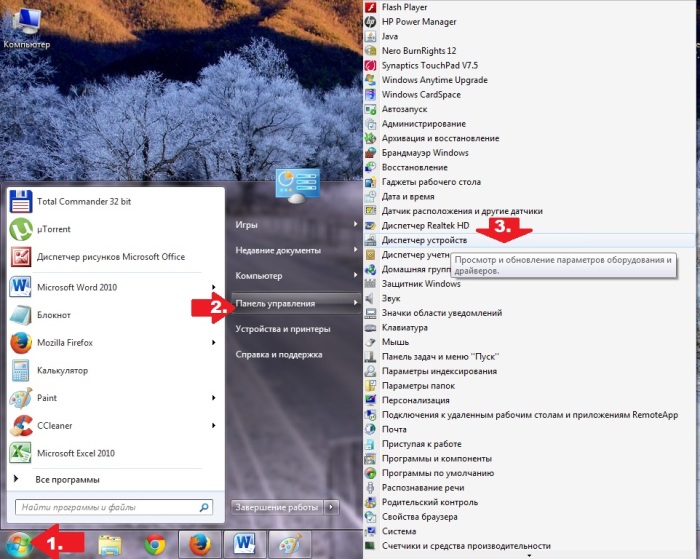
În fereastra care se deschide, faceți clic pe secțiunea „Dispozitive de sunet, video și jocuri”, apoi găsiți dispozitivul de sunet în lista care apare, faceți clic pe acesta cu butonul din dreapta al mouse-ului și selectați „Actualizare drivere” în noul meniu:
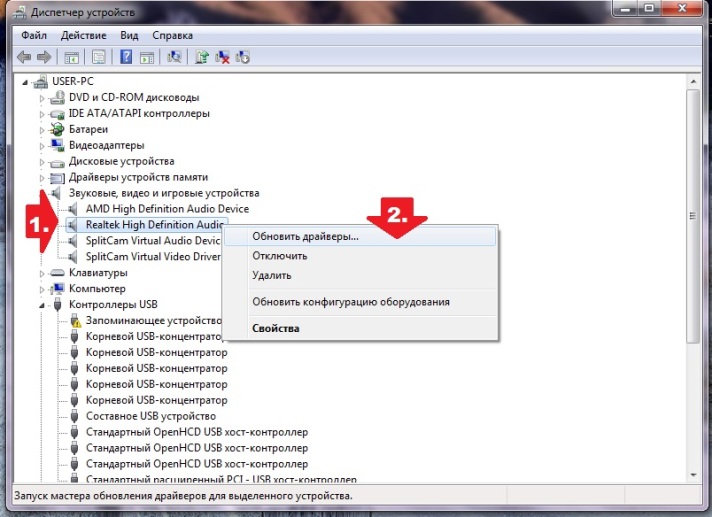
Drept urmare, Windows 7 va oferi căutarea de drivere. Cel mai simplu mod, desigur, este să alegeți actualizări automate:
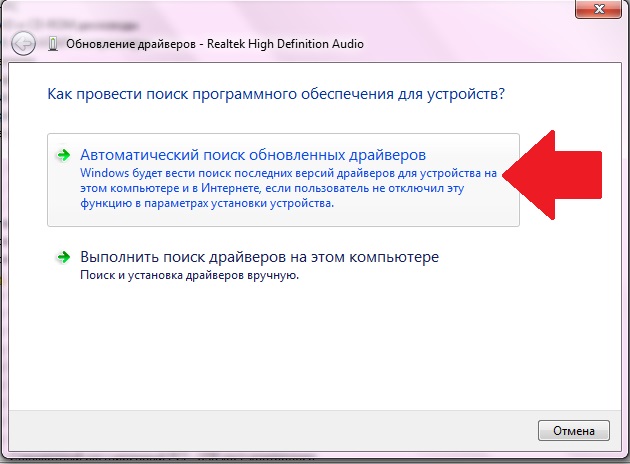
Drept urmare, dacă driverele dispozitivelor de sunet sunt disponibile pentru descărcare, după finalizarea căutării, actualizarea va fi instalată automat.
Dacă acest lucru nu se întâmplă, puteți încerca să le descărcați de pe site-ul web al producătorului de calculator sau al furnizorului de echipamente audio (de exemplu, Realtek sau Creative Audigy). După acest lucru, revenim la managerul de dispozitive, facem clic pe „Actualizare driver”, selectăm „Căutare drivere ...”, apoi - „Selectați un driver din listă…”:
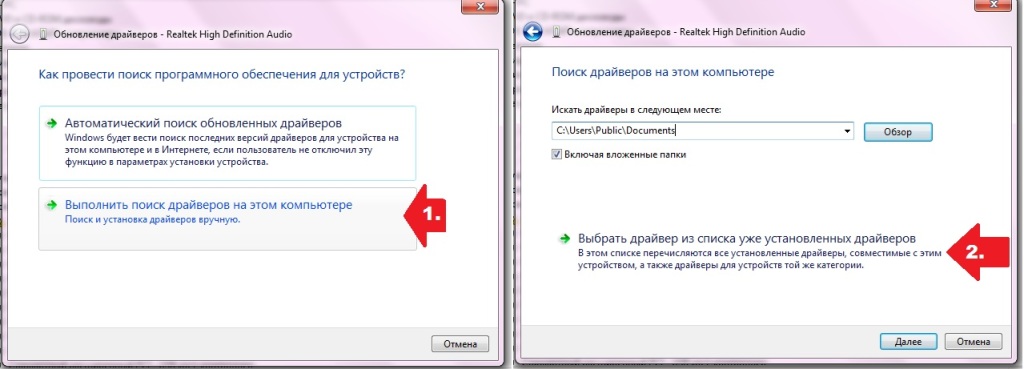
După aceea, faceți clic pe „Instalare de pe disc”, prescrieți accesul la fișierul cu driverele și faceți clic pe „Următorul”:
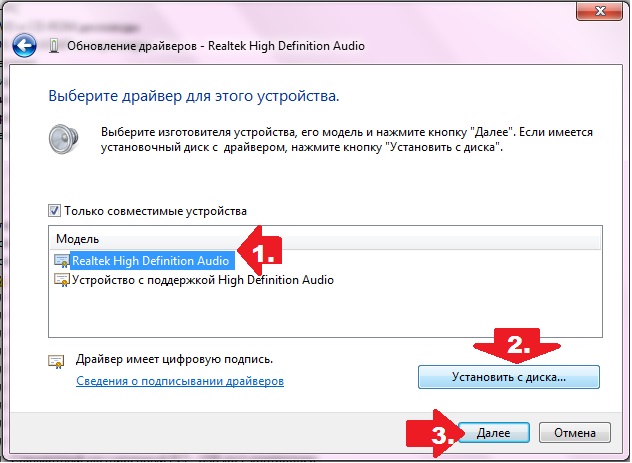
Drept urmare, actualizarea va fi instalată în modul auto.
Numărul metodei 6: Restaurarea sistemului
Dacă una dintre metodele propuse mai sus nu a reușit să rezolve problema, singurul lucru care rămâne este. Puteți face acest lucru:
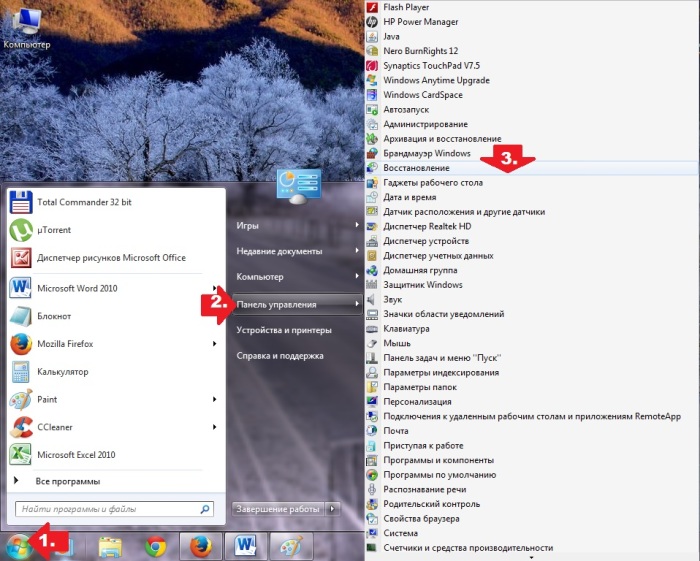
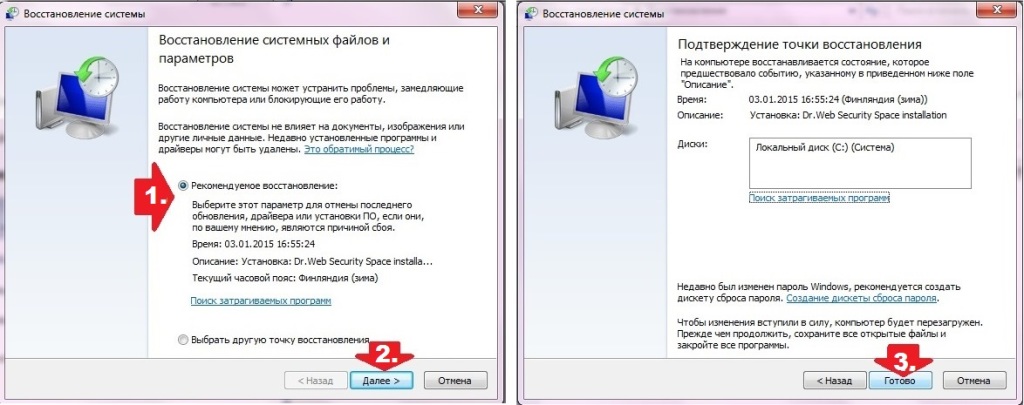
În principiu, după recuperarea sistemului, ar trebui să dispară o eroare cu definiția dispozitivului audio de ieșire pe un computer Windows 7. După cum puteți vedea, totul este destul de simplu!
Salutari prieteni! În acest articol, veți afla de ce dispozitivul de ieșire audio nu este instalat, ce să faceți cu această problemă, cum să o rezolvați etc. De mai multe ori a trebuit să mă confrunt cu o situație în care sunetul de pe PC a dispărut. În acest sens, funcționarea sistem Windows Vista și xp au primit adesea un mesaj în care se menționa că nu a fost găsit niciun dispozitiv de ieșire audio, cu alte cuvinte, sistemul pur și simplu nu vedea difuzoarele sau căștile, ci erau. Fără să mă gândesc de două ori, am început să caut o soluție și am rezolvat problema. Vrei să știi cum? Citiți articolul în continuare.
Cele mai frecvente motive pentru lipsa sunetului
- Primul lucru asigurați-vă difuzoare sau căști. Verificați integritatea firelor, conexiunea corectă (dacă este conectată priza corectă pentru conectare).
- Fără sunet joc online poate fi o consecință blocarea pachetelor de ecran de rețea corespunzătoare.
- Muncă greșită sunet conducător auto sau alt software.
Primele două puncte sunt înțelese: Pentru a le rezolva, verificați performanța dispozitivului audio sau configurați firewall-ul într-un joc online. Dar instalarea sau reinstalarea driverului necesită atenție.
Instalați sau reinstalați driverul de sunet
Driverul poate fi instalat de pe discul oficial autorizat furnizat cu computerul sau actualizat prin Internet.
Și o puteți face astfel:
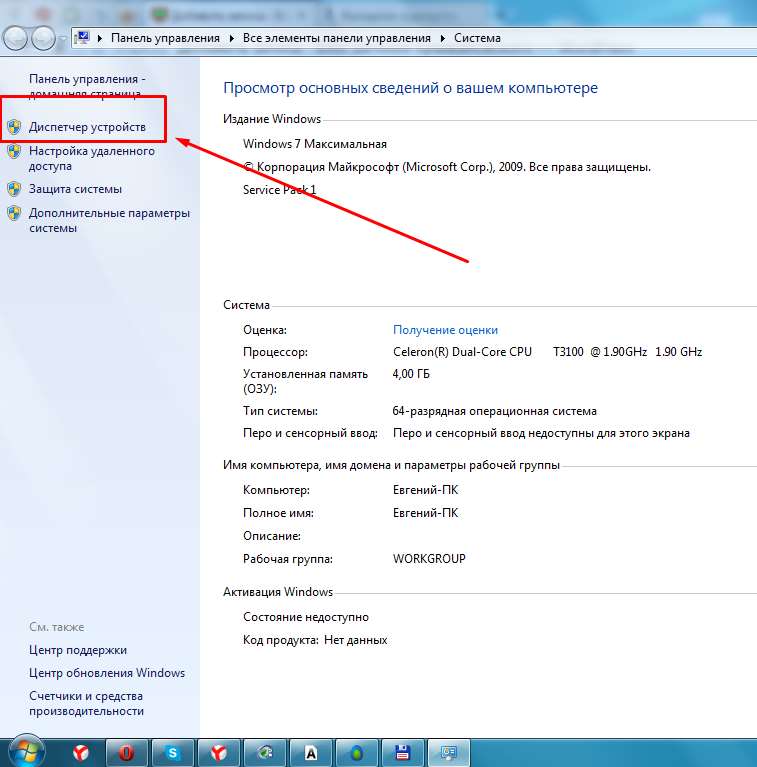
Deoarece dispozitivul nu funcționează corect, cel mai probabil sistemul îl va marca în galben, cu semn de exclamatie. Dacă nu ați găsit unul în listă, conectați din nou dispozitivul și verificați dacă funcționează corect.
Selectați „ conducător auto„Și faceți clic pe buton” actualizare» 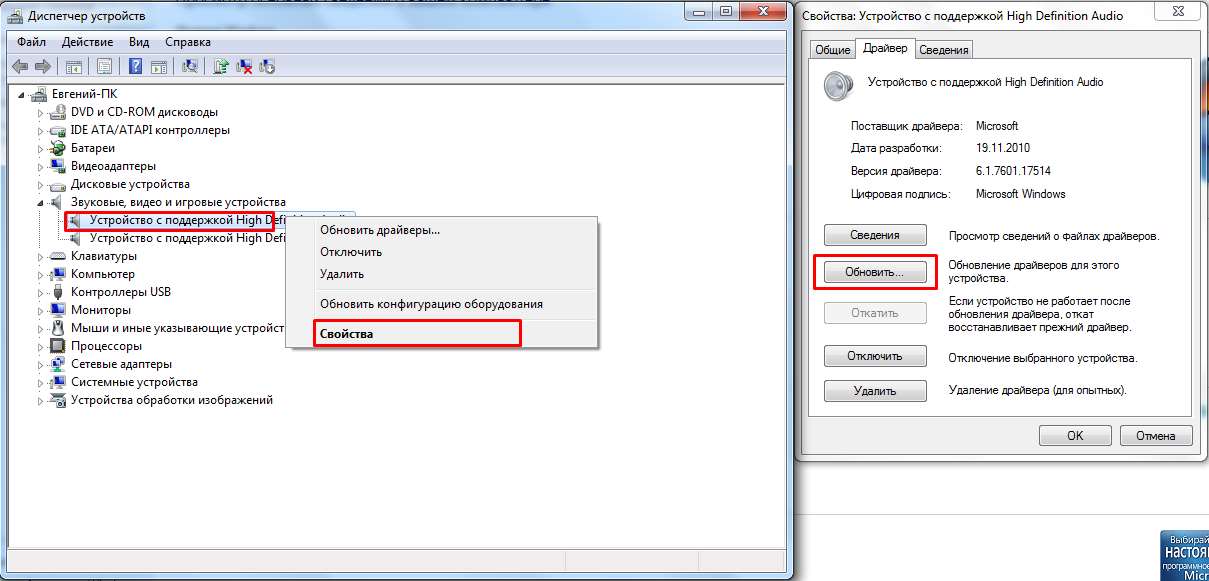
Dacă nu ar fi rezolvat în modul automat, apoi utilizați funcția „Roll back”. Ultima acțiune va returna versiunea de lucru a driverului.
Și deci, toate punctele sunt făcute, dar problema nu este încă rezolvată, iar computerul cere să instaleze un dispozitiv audio. Apoi, trebuie să restaurați sistemul folosind „ start“. Următorul " Toate programele > standard > Instrumente de sistem“. În această secțiune, selectați punctul de pornire atunci când difuzoarele și căștile au funcționat bine și porniți recuperarea sistemului. 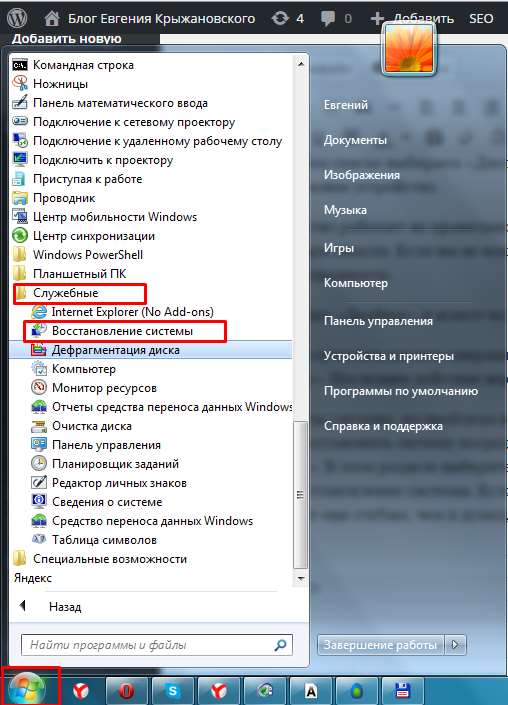
Dacă acest lucru nu a ajutat, atunci lucrurile sunt într-adevăr rele, cel mai probabil problema se află chiar mai adânc decât am crezut și sunt deteriorate fișiere de sistemsensibil la atac de virus.




